
चाहे आप अपने कॉलेज के युग के ईमेल पते को पछाड़ दें और आप एक पेशेवर चाहते हैं, या आप अपना पहला नाम बदलना चाहते हैं। पहला खाता पहले नाम के लिए, एक हमको, हम आपको एक आरंभिक-टू-एंड Google माइग्रेशन गाइड के साथ कवर करते हैं।
क्यों मैं यह करना चाहते हैं?
एक Google खाता-ईमेल, चैट लॉग, फ़ाइलें, संपर्क, आपके व्यक्तिगत कैलेंडर, आदि के भीतर बहुत कुछ निहित है - कि आप अभी इससे दूर नहीं चल सकते हैं और यदि आप एक नया खाता नाम चाहते हैं तो शुरू कर सकते हैं। चाहे आप एक नया खाता नाम चाहते हैं क्योंकि आपने अपने पुराने को आगे बढ़ाया है, एक अधिक पेशेवर की आवश्यकता है, या अपने Google खाते के नाम को विवाह के माध्यम से प्राप्त किए गए नए नाम या सिंहासन पर आरूढ़ करना चाहते हैं, यह उन सभी को लाने के लिए वास्तव में सुविधाजनक है। पुराने ईमेल, संपर्क, कैलेंडर प्रविष्टियाँ और नए पते पर आपके साथ।
इस ट्यूटोरियल में हम आपको अपने पुराने Google खाते के हर एक ट्रांसफ़रेबल तत्व को आपके नए खाते में स्थानांतरित करने के माध्यम से चलने जा रहे हैं ताकि आप अपने सभी पुराने डेटा को फिर से दर्ज कर सकें, या इससे भी बदतर, इसे खो सकते हैं।
नोट: जबकि अधिकांश लोग इस गाइड का उपयोग केवल खाता ए से खाता बी में माइग्रेट करने के लिए कर रहे हैं, आप कई खातों में फैली सेवाओं को समेकित करने के लिए यहां तकनीकों का उपयोग कर सकते हैं (जैसे आप खाता ए, खाता बी और ईमेल से ईमेल को माइग्रेट कर सकते हैं, और) खाता सी, प्लस खाता से Google वॉइस खाता नए खाते में ई और इसी तरह)।
मुझे क्या ज़रुरत है?
ट्यूटोरियल के प्रत्येक भाग के साथ अनुसरण करने के लिए आपको निम्नलिखित चीजों की आवश्यकता होगी।
ट्यूटोरियल के सभी वर्गों के लिए, आपको इसकी आवश्यकता होगी:
- आपके पुराने और नए Google खातों के लिए लॉगिन और पासवर्ड।
- वैकल्पिक (लेकिन अत्यधिक अनुशंसित): दो वेब ब्राउज़र वाला कंप्यूटर (या एक ब्राउज़र जो निजी ब्राउज़िंग / गुप्त मोड का समर्थन करता है) ताकि आप उन खातों में एक साथ प्रवेश कर सकें
अपने जीमेल ईमेल, अटैचमेंट और चैट लॉग को माइग्रेट करने के लिए विस्तृत अनुभाग के लिए, जिसकी आपको आवश्यकता है:
- मुक्त स्रोत की एक मुक्त प्रतिलिपि ईमेल क्लाइंट थंडरबर्ड .
अलग-अलग IMAP सक्षम ईमेल क्लाइंट का उपयोग करके थंडरबर्ड के बिना जीमेल बैकअप और बहाली अनुभाग में चरणों को निष्पादित करना संभव है, लेकिन थंडरबर्ड के साथ प्रक्रिया इतनी आसान है (और यहां तक कि एक सहायक एक्सटेंशन भी है) कि हम इसे पर्याप्त रूप से अनुशंसित नहीं कर सकते।
मुझे क्या जानने की ज़रूरत है?
इससे पहले कि हम आगे बढ़ें, कुछ चीजें हैं जिनके बारे में आपको पता होना चाहिए कि वे बहुत महत्वपूर्ण हैं क्योंकि वे पूर्व खंड के निचले भाग में केवल एक छोटे नोट की तुलना में अधिक जोर देते हैं।
हालाँकि Google ने अपनी सेवाओं में डेटा की पोर्टेबिलिटी और यहां तक कि कुछ मामलों में एक खाते से दूसरे खाते में सीधे सामग्री स्थानांतरित करने के लिए कुछ वास्तव में महान सुधार पेश किए हैं, एक Google खाते की सामग्री को दूसरे में डंप करने के लिए कोई सरल एक-क्लिक प्रक्रिया नहीं है ।
इसके अलावा, एक Google खाते से दूसरे में डेटा स्थानांतरित करने के लिए उपयोग की जाने वाली कुछ प्रक्रियाएं इसमें विनाशकारी होती हैं, एक बार जब आप Google को अपने पुराने खाते से अपने नए खाते में डेटा स्थानांतरित करने के लिए अधिकृत करते हैं, तो यह पुराने खाते से स्थायी रूप से हटा दिया जाता है। किसी भी समय आप डेटा का एकतरफा हस्तांतरण कर रहे होंगे, Google प्रभावी होने से पहले आपको कई बार चेतावनी देगा।
उन्होंने कहा, हमने कई Google खातों को स्थानांतरित करने के लिए तकनीकों की इस पूरी बैटरी का उपयोग किया है और इस प्रक्रिया में कभी भी एक हिचकी नहीं आई (बड़ी या छोटी)। फिर भी, ध्यान से पढ़ें और हमेशा सुनिश्चित करें कि आप पुराने खाते से नए खाते में काम कर रहे हैं (और कभी उल्टा नहीं)।
अपने जीमेल, फिल्टर और Google चैट लॉग माइग्रेट करें
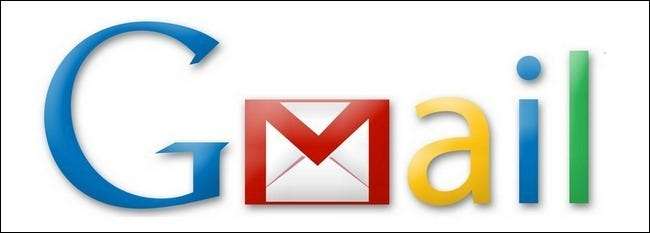
सभी सेवाओं में से एक स्वचालित माइग्रेशन टूल से बहुत लाभ होगा, जीमेल निश्चित रूप से सूची में सबसे ऊपर है। दुर्भाग्य से, आपके जीमेल संदेशों या सेटिंग्स को स्थानांतरित करने के लिए कोई स्वचालित प्रक्रिया नहीं है। हालाँकि, मैन्युअल रूप से आपके खाते में माइग्रेट करना मुश्किल नहीं है (यदि आपके पास स्थानांतरित करने के लिए वर्षों के संदेश हैं)
IMAP के लिए Gmail सेट करना: सबसे पहले आपको अपने पुराने लॉगिन क्रेडेंशियल्स के साथ Gmail में लॉग इन करना होगा ताकि हम कुछ सेटिंग्स पर जांच कर सकें। पूरे जीमेल / Gchat बैकअप का क्रैक्स IMAP ईमेल सिस्टम है।
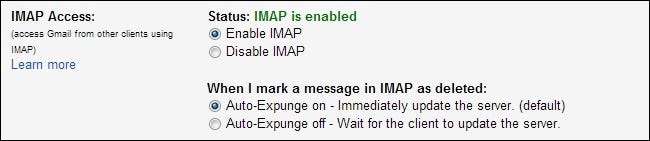
सेटिंग्स पर जाएँ -> अग्रेषण और POP / IMAP। IMAP पहुंच के तहत सुनिश्चित करें कि "IMAP सक्षम करें" चेक किया गया है। परिवर्तन सहेजें पर क्लिक करें।
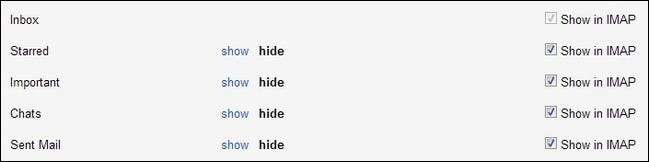
सेटिंग्स -> लेबल पर नेविगेट करें। सुनिश्चित करें कि हर सिस्टम लेबल (जो अनिवार्य रूप से IMAP सिस्टम में फ़ोल्डर हैं) आप बैकअप करना चाहते हैं, "IMAP में दिखाएँ" के लिए एक चेक मार्क है। डिफ़ॉल्ट रूप से "चैट" की जाँच नहीं की जाती है, इसलिए सुनिश्चित करें कि आप इसकी जाँच करें। इस प्रक्रिया के दौरान आपके द्वारा अनचेक किए जाने वाले एकमात्र लेबल स्पैम और ट्रैश लेबल होते हैं (जैसा कि वास्तव में आपके स्पैम और आपके नए ईमेल खाते में स्थानांतरित करने के लिए एक सम्मोहक कारण नहीं है)।
आपका Gmail फ़िल्टर निर्यात करना: सभी लोग बड़े पैमाने पर फ़िल्टर का उपयोग नहीं करते हैं, लेकिन यदि आपने अपने आने वाले ईमेल को प्रबंधित करने के लिए फ़िल्टर स्थापित करने के लिए समय लिया है, तो आप निश्चित रूप से उन्हें वापस लेने के लिए एक क्षण लेना चाहते हैं।
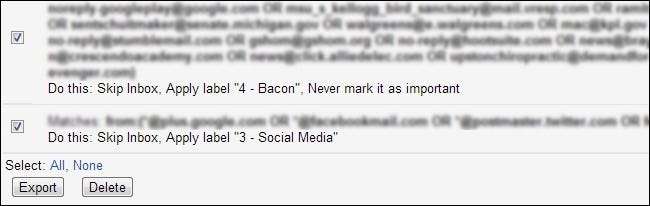
सेटिंग्स -> फ़िल्टर पर नेविगेट करें। आपके द्वारा बनाए गए प्रत्येक फ़िल्टर के पास एक चेकबॉक्स के साथ एक अलग प्रविष्टि है। बैकअप के लिए इच्छित प्रत्येक फ़िल्टर की जाँच करें और फिर नीचे स्थित निर्यात बटन पर क्लिक करें। आपका ब्राउज़र आपको "mailFilters.xml" डाउनलोड करने के लिए संकेत देगा। इस फाइल को अभी के लिए एक तरफ रख दें।
अपने खातों से कनेक्ट करने के लिए थंडरबर्ड कॉन्फ़िगर करें : अब जब हमने IMAP चालू कर दिया है, तो हम अपने सभी ईमेल और खातों के बीच चैट लॉग को स्थानांतरित करने के लिए अपने IMAP- सक्षम ईमेल क्लाइंट का उपयोग कर सकते हैं।
थंडरबर्ड स्थापित करने के बाद, इसे चलाएं। सेटअप विज़ार्ड के निर्देशों का पालन करें, अपने पुराने जीमेल खाते और पासवर्ड में प्लग इन करें। यदि यह आपके ईमेल खाते को स्वचालित रूप से नहीं खींचता है, तो थंडरबर्ड कनेक्ट कर सकते हैं की पुष्टि करने के लिए ऊपरी बाएँ हाथ के कोने में मेल बटन पर क्लिक करें।
थंडरबर्ड में फ़ोल्डर्स की सूची की समीक्षा करने के लिए एक क्षण ले लो। क्या आप अपने सभी जीमेल लेबल देखते हैं? क्या आपको "चैट" लेबल वाला फ़ोल्डर दिखाई देता है? यदि आप चैट फ़ोल्डर नहीं देखते हैं, तो आप अपने Google चैट लॉग का बैकअप नहीं ले पाएंगे।
एक बार जब आप अपने पुराने जीमेल खाते के लिए लॉगिन जानकारी में प्लग इन कर लेते हैं और पुष्टि करते हैं कि आप इससे जुड़ सकते हैं, तो आपके नए जीमेल खाते के लिए लॉगिन जानकारी जोड़ने का समय आ गया है। ऊपरी दाएं कोने में मेनू आइकन पर क्लिक करें और विकल्प -> खाता सेटिंग्स पर नेविगेट करें।
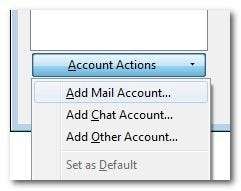
मेनू फलक के नीचे एक ड्रॉप डाउन मेनू है जिस पर खाता क्रियाओं का लेबल है। उस पर क्लिक करें और Add Mail Account चुनें। अपने नए जीमेल खाते के लिए लॉगिन जानकारी प्लग इन करें। अब, मुख्य थंडरबर्ड नेविगेशन पैनल में, आपको अपने पुराने जीमेल खाते और सूचीबद्ध अपने नए जीमेल खाते दोनों को देखना चाहिए।
प्रतिलिपि फ़ोल्डर स्थापित करना: आप अपने ईमेल को मैन्युअल रूप से कॉपी कर सकते हैं और फ़ोल्डरों के बीच फाइल चैट कर सकते हैं, लेकिन यह बहुत बड़ी पीड़ा है जिसमें कोई सत्यापन प्रणाली नहीं है। यदि मैनुअल कॉपी किसी भी बिंदु पर क्रैप करती है, तो आपने अनुमान लगाया कि ट्रांसफर क्या हुआ और क्या नहीं हुआ।
इसके बजाय, हम वास्तव में सुविधाजनक थंडरबर्ड ऐड-ऑन का उपयोग करने जा रहे हैं, बस पर्याप्त है, कॉपी फ़ोल्डर। ऊपरी दाएं कोने में स्थित मेनू बटन पर क्लिक करें और Add-ons चुनें। खोज बॉक्स में, ऊपरी दाएँ हाथ के कोने में भी, "कॉपी फ़ोल्डर" टाइप करें। आपके लिए विशिष्ट ऐड-ऑन है कॉपी फ़ोल्डर jwolkinsky द्वारा । यह थोड़ा ऐड-ऑन शुद्ध समय बचाने वाला जादू है। थंडरबर्ड में जोड़ें पर क्लिक करें और मुख्य थंडरबर्ड इंटरफ़ेस पर वापस लौटें।
ऐड-ऑन स्थापित करने के बाद, विकल्प -> खाता सेटिंग में नेविगेट करें। अपने पुराने जीमेल खाते के लिए सेटिंग्स के भीतर, यह सुनिश्चित करें कि सिंक्रोनाइज़ेशन और स्टोरेज के तहत "इस कंप्यूटर पर इस खाते के लिए संदेश रखें" की जाँच की जाती है।
अपने स्थानीय मशीन के लिए अपने फ़ोल्डर प्रतिलिपि बनाना: कॉपी फ़ोल्डर स्थापित होने के साथ, हम माइग्रेशन के साथ आने के लिए तैयार हैं। सबसे पहली चीज जो हमें करने की आवश्यकता है वह है हमारे पुराने जीमेल खाते की सामग्री को हमारे स्थानीय मशीन पर कॉपी करना। IMAP खाता हस्तांतरण के लिए IMAP खाता करना तकनीकी रूप से संभव है, लेकिन इसे अपनी स्थानीय मशीन पर कॉपी करके पहले आपने त्रुटियों के जोखिम में कटौती की तथा आपके पास अपने पूरे पुराने खाते का एक स्थानीय बैकअप होगा।
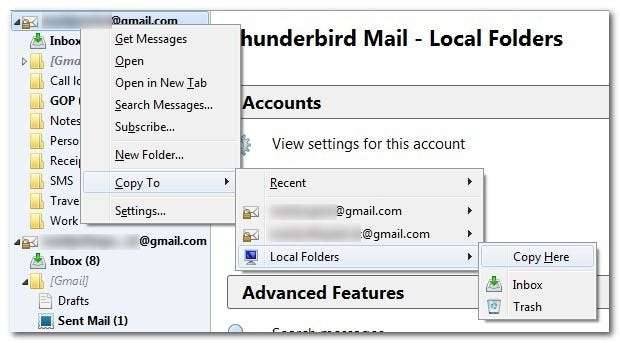
थंडरबर्ड में, अपने पुराने जीमेल खाते के लिए शीर्ष सूची पर राइट क्लिक करें (उदा। [email protected])। कॉपी टू -> लोकल फोल्डर्स -> यहां कॉपी का चयन करें। यह ट्रांसफर हो जाएगा सब आपके पुराने जीमेल खाते की सामग्री को स्थानीय फ़ोल्डर के तहत एक फ़ोल्डर में अपने पुराने ईमेल पते के साथ लेबल किया गया है।
यदि यह पुराना खाता है, तो प्रतीक्षा करने के लिए तैयार रहें। सिस्टम के हमारे परीक्षण के दौरान हजारों ईमेल, अटैचमेंट्स और चैट लॉग्स को स्थानांतरित करने में ठोस 8 घंटे लगे।
स्थानीय मशीन से आपके नए जीमेल खाते की प्रतिलिपि बनाना: एक बार जब आपके पुराने खाते से आपके स्थानीय कंप्यूटर पर स्थानांतरण पूरा हो जाता है - हम आपको दोष नहीं देते हैं यदि आप इसे रात भर चलाते हैं और सुबह इस ट्यूटोरियल में वापस आते हैं - यह आपके स्थानीय कंप्यूटर से फ़ाइलों को आपके नए में स्थानांतरित करने का समय है लेखा।
फ़ोल्डरों की नकल करते समय ध्यान में रखना एक महत्वपूर्ण नियम है। स्थानीय मशीन के लिए रूट निर्देशिका "स्थानीय फ़ोल्डर" है और आपके नए जीमेल खाते के लिए रूट निर्देशिका [email protected] है। जब आप इसे कॉपी करते हैं तो आप फ़ोल्डर संरचना को पूरी तरह से मैच करना चाहते हैं। जब आप अपने फ़ोल्डर्स का चयन करते हैं तो कॉपी फ़ोल्डर आपको हमेशा एक पुष्टि देता है। हर बार जब आप यह सुनिश्चित करने के लिए कि यह कुछ ऐसा कहता है, तो पुष्टि की जाँच करें:
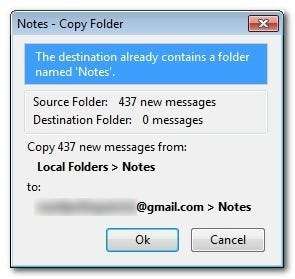
आपकी कॉपी की पुष्टि होनी चाहिए हमेशा इंगित करें कि आप मिलान निर्देशिकाओं की प्रतिलिपि बना रहे हैं (उदा। स्थानीय फ़ोल्डर -> इनबॉक्स से जीमेल -> इनबॉक्स)। किसी भी समय यह मेल नहीं खाता (उदाहरण के लिए स्थानीय फ़ोल्डर -> इनबॉक्स से जीमेल -> इनबॉक्स -> इनबॉक्स या कोई अन्य विषम भिन्नता) आपको प्रक्रिया को रद्द करने और प्रतिलिपि को चालू करने की आवश्यकता है।
इस प्रक्रिया को उन सभी स्थानीय फ़ोल्डरों के लिए दोहराएं जिन्हें आप अपने नए जीमेल खाते में कॉपी करना चाहते हैं।
अपने फ़िल्टर आयात करना: जब प्रक्रिया समाप्त हो जाती है, तो अपने नए जीमेल खाते में प्रवेश करें। सेटिंग्स -> फ़िल्टर पर नेविगेट करें। स्क्रीन के निचले भाग में आयात फ़िल्टर पर क्लिक करें और अपने Gmail Gmail खाते पर फ़िल्टर निर्यात प्रक्रिया के दौरान आपके द्वारा सहेजे गए MailFilters.xml का चयन करें।
अग्रेषण की स्थापना: यह अंतिम चरण आवश्यक नहीं है, लेकिन यह एक वास्तविक समय बचाने वाला है। एक समय की अवधि होगी जहाँ आप यह सुनिश्चित करने के लिए अपने पुराने ईमेल खाते की निगरानी करना चाहते हैं कि आप लोगों के महत्वपूर्ण संदेशों को याद नहीं करते हैं, जिनके पास आपकी अद्यतन संपर्क जानकारी नहीं है।
पुराने खाते की निगरानी आसान बनाने के लिए आप दो काम कर सकते हैं। अपने पुराने खाते में लॉग इन करते समय, सेटिंग्स पर जाएँ -> अग्रेषण और POP / IMAP। शीर्ष पर अपने पते में एक अग्रेषण पता जोड़ें-क्लिक करें नया जीमेल का पता। अपने नए Gmail खाते पर वापस लौटकर, अपने परिवर्तनों को सहेजें और फिर लॉगआउट करें।
नए जीमेल खाते में, सेटिंग्स -> फिल्टर पर जाएं। अपने पुराने ईमेल पते (जैसे [email protected]) के नाम से एक फ़िल्टर बनाएं। अपने पुराने जीमेल खाते से आने वाले सभी ईमेल को फ़िल्टर करने के लिए इसे सेट करें, क्या यह इनबॉक्स को छोड़ सकता है, और [email protected] लेबल लागू कर सकता है। अब आपके नए Gmail खाते में एक लेबल होगा जिसमें आपके पुराने खाते से सभी अग्रेषित ईमेल शामिल हैं।
समय की अवधि के बाद जब आपको अपने पुराने खाते पर नज़र रखने की आवश्यकता महसूस नहीं होती है, तो बस अग्रेषण बंद करें और फ़िल्टर हटा दें।
अपना Google कैलेंडर और संपर्क माइग्रेट करें

पिछले भाग में, हमने Gmail और Gchat, दो Google खाता घटकों को माइग्रेट किया था जो अधिकांश लोगों के लिए सबसे अधिक बार उपयोग होते हैं। इस अनुभाग में, हम कैलेंडर और संपर्क, दो और लोकप्रिय Google टूल माइग्रेट कर रहे हैं।
आपका Google कैलेंडर निर्यात करना: पहला कदम अपने पुराने Google खाते में लॉग इन करना और Google कैलेंडर पर जाना है। सेटिंग्स -> कैलेंडर पर नेविगेट करें। "निर्यात कैलेंडर" लिंक पर क्लिक करें। आपको एक फ़ाइल डाउनलोड करने के लिए कहा जाएगा यूरोल्दाकौनट@जीमेल.कॉम.साल.ज़िप । फ़ाइल सहेजें।
हम कैलेंडर को अपने नए Google खाते में इधर-उधर मोड़ने और आयात करने जा रहे हैं; हालाँकि, हमें पहले एक काम करने की ज़रूरत है। अभी डाउनलोड किए गए .ZIP को निकालने के लिए कुछ समय निकालें। अंदर आपके प्रत्येक कैलेंडर के लिए एक .ICS फ़ाइल होगी।
आपका Google कैलेंडर आयात करना: अपने नए Google खाते में लॉग इन करें और उसी स्थान पर नेविगेट करें जहां आप अपने पुराने खाता सेटिंग -> कैलेंडर में थे। प्रत्येक अद्वितीय कैलेंडर के लिए एक नया कैलेंडर बनाएं जिसे आप आयात करना चाहते हैं (मूल एक से परे)। उदाहरण के लिए, यदि आपके पुराने Google खाते में आपका मुख्य कैलेंडर और फिटनेस ट्रैकिंग कैलेंडर है जिसे आपने Fit Goals कहा जाता है, तो आपको अपने नए Google खाते में "Fit Goals" नामक एक नया रिक्त कैलेंडर बनाने की आवश्यकता होगी।
एक बार जब आप नए रिक्त कैलेंडर बनाते हैं, तो "आयात कैलेंडर" पर क्लिक करें। एक .ICS फ़ाइल का चयन करें और फिर उस कैलेंडर का चयन करें जिसे आप उस .ICS फ़ाइल की सामग्री को आयात करना चाहते हैं। इस प्रक्रिया को तब तक दोहराएं जब तक कि आपके प्राथमिक और कोई भी माध्यमिक कैलेंडर आयात न हो जाएं।
यदि आपके किसी भी माइग्रेट किए गए कैलेंडर को कैलेंडर साझा किया गया था, तो उन्हें एक्सेस करने के लिए अपने नए खाते की अनुमति देने के लिए कैलेंडर के स्वामी से संपर्क करें (आप अपने पुराने खाते से साझा किए गए कैलेंडर को अपने नए खाते में निर्यात कर सकते हैं, लेकिन देखने / संपादन की अनुमति नहीं आती है कैलेंडर फ़ाइल के साथ और कैलेंडर स्वामी द्वारा बहाल किया जाना चाहिए)।
आपका Google संपर्क निर्यात करना: अपने Google संपर्कों को माइग्रेट करना कैलेंडर की तरह ही आसान है। अपने पुराने Google खाते में प्रवेश करें और अपने संपर्कों को ऊपर खींचें। मुख्य पृष्ठ पर रहते हुए अधिक बटन पर क्लिक करें और निर्यात चुनें।
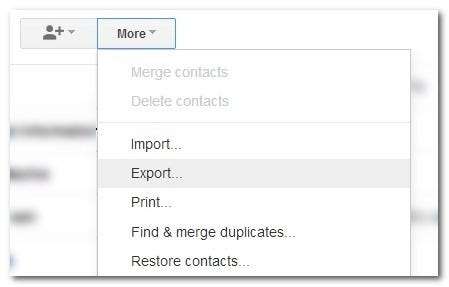
आपको यह निर्दिष्ट करने के लिए कहा जाएगा कि आप किन संपर्कों को निर्यात करना चाहते हैं। डिफ़ॉल्ट "सभी संपर्क" है, लेकिन यदि आप चाहें तो आप व्यक्तिगत समूह चुन सकते हैं। संपर्कों का चयन करने के अलावा, आप प्रारूप का चयन भी कर सकते हैं। चूँकि हम बस दाईं ओर मुड़ने और इसे वापस Google में आयात करने जा रहे हैं, इसलिए हमने इसे Google CVS प्रारूप के रूप में छोड़ दिया। आपको "google.cvs" नामक एक फ़ाइल डाउनलोड करने के लिए प्रेरित किया जाएगा।
आपका Google संपर्क आयात करना: अपने नए Google खाते में प्रवेश करें, संपर्क पृष्ठ पर जाएँ और फिर अधिक बटन पर क्लिक करें। इस बार हम आयात का चयन करने जा रहे हैं।
बस पिछले चरण में आपके द्वारा सहेजी गई google.csv फ़ाइल चुनें और ओके पर क्लिक करें। यह आपके सभी संपर्कों-नाम, संख्या, समूह और सभी को आपके नए Google खाते में आयात करेगा।
अब होगा a उत्तम अपनी संपर्क सूची की समीक्षा करने और यह तय करने के लिए कि आपको "अरे" भेजने की जरूरत नहीं है! मेरा एक नया ईमेल पता है! " के लिए संदेश।
अपने Google Voice नंबर को एक नए खाते में स्थानांतरित करना

आपके Google Voice खाते को स्थानांतरित करना एक मृत सरल प्रक्रिया है, परंतु , दृढ़ता से सावधान रहें कि यदि आप कुछ बुनियादी सावधानियों का पालन नहीं करते हैं, तो आपके पास वास्तव में बुरा समय आने वाला है (और संभवतः आपके Google Voice डेटा और संभवतः आपके Google Voice नंबर दोनों को खो देंगे)।
आगे बढ़ने से पहले जागरूक होने के लिए एक महत्वपूर्ण बिंदु हैं। सबसे पहले, यदि आप Google वॉइस नंबर को ऐसे Google खाते में स्थानांतरित कर रहे हैं जिसमें पहले से Google वॉइस नंबर है, तो माइग्रेटेड नंबर (और संबद्ध डेटा) नए खाते पर संख्या और डेटा को अधिलेखित कर देगा। इस मार्गदर्शिका का अनुसरण करने वाला आपका अधिकांश हिस्सा एक पुराने स्थापित खाते से बिलकुल नए सिरे से आगे बढ़ेगा, इसलिए यह सबसे अधिक संभावना नहीं है कि यह एक मुद्दा हो। दूसरा, यदि आप उस खाते पर Google Voice नंबर रखने की स्थिति में हैं, जिसमें आप सब कुछ माइग्रेट करना चाहते हैं, तो आपको यह सुनिश्चित करने की आवश्यकता है कि दोनों खातों में अलग-अलग सुरक्षा पिन हैं (यदि वे नहीं होते हैं, तो हस्तांतरण विफल हो जाएगा)।
चरण-दर-चरण इन नियमों और कुछ और सावधानियों को रेखांकित किया गया है Google Voice स्थानांतरण सहायक उपकरण। हम यह पुष्टि करने के लिए कि आपके पास माइग्रेशन खाते की सही जानकारी है और आगे बढ़ने से पहले नया खाता है, इसकी पुष्टि करने के लिए प्रत्येक चरण का सावधानीपूर्वक पालन करें। एक बार जब आप ऐसा कर लेते हैं, तो आप वास्तविक में कूद सकते हैं खाता स्थानांतरण उपकरण .
खाता स्थानांतरण उपकरण आपको अपने पुराने खाते से अपने नए खाते में स्थानांतरण को अधिकृत करने के माध्यम से चलेगा। ट्रांसफर अकाउंट बटन को दबाने से पहले नंबर और खातों से मेल खाने वाली डबल जाँच से इतर, आपको चिंता करने की ज़रूरत नहीं है।
कृपया ध्यान दें कि स्थानांतरण प्रक्रिया में 5-7 दिन लगेंगे।
अपने Google ड्राइव (डॉक्स) फ़ाइलों को एक नए खाते में स्थानांतरित करना
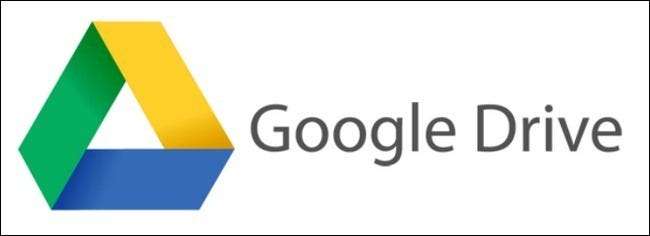
खातों के बीच अपने सभी Google डिस्क दस्तावेज़ों को स्थानांतरित करने का एक आसान तरीका और एक कठिन तरीका है। यदि आप एक ही डोमेन पर दो खातों के बीच माइग्रेट कर रहे हैं (उदा। [email protected] [email protected] पर) तो प्रक्रिया सरल है। यदि आप विभिन्न डोमेन पर दो खातों के बीच स्थानांतरण कर रहे हैं, तो यह थोड़ा पेचीदा है।
मैं उसी डोमेन पर खातों के बीच स्थानांतरण कर रहा हूं:
महान! यह सबसे आसान तरीका है। अपने पुराने Google ड्राइव खाते में प्रवेश करें। उन सभी दस्तावेज़ों का चयन करें जिन्हें आप अपने नए खाते में स्थानांतरित करना चाहते हैं (आप मुख्य इंटरफ़ेस में "सभी का चयन करें" या अस्थायी रूप से उन फ़ाइलों को समूह में कर सकते हैं जो आप किसी फ़ोल्डर में स्थानांतरित करना चाहते हैं)।
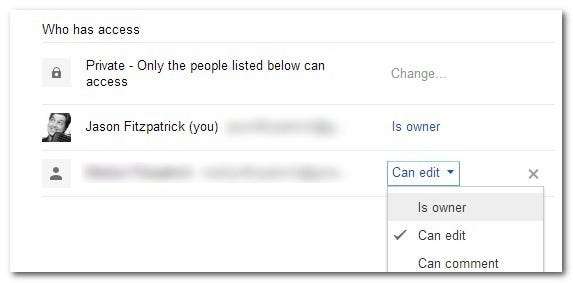
एक बार फाइल के चयन के बाद, एक सहयोगी के रूप में अपने नए खाते के ईमेल पते पर राइट क्लिक करें और जोड़ें। परिवर्तनों को सुरक्षित करें। एक बार जब आपका नया खाता उन सभी दस्तावेजों पर एक सहयोगी होगा जिसे आप अपने पुराने खाते से साझा करना चाहते हैं, तो जादू हो सकता है। अपने नए-खाते-के-सहयोगी के प्रवेश के बगल में नीले पुल-डाउन मेनू पर राइट क्लिक करें और "मालिक हैं" चुनें। बस! आपने अपने सभी दस्तावेज़ों का स्वामित्व अपने नए खाते में स्थानांतरित कर दिया है।
मैं विभिन्न डोमेन पर खातों के बीच स्थानांतरण कर रहा हूं : यह अंतर-डोमेन हस्तांतरण के रूप में आसान नहीं है, लेकिन यह अभी भी संभव है (यह सिर्फ एक अतिरिक्त कदम और एक मामूली सॉफ्टवेयर स्थापना लेता है)।
सबसे पहले, आपको अपने पुराने खाते पर अपने नए खाते के साथ सभी दस्तावेजों को साझा करने की आवश्यकता है। इस संपूर्ण स्थानांतरण प्रक्रिया को आसान बनाने के लिए, हम दृढ़ता से "प्रवासन" नामक एक फ़ोल्डर बनाने की सलाह देते हैं। उस माइग्रेशन फ़ोल्डर में ट्रांसफर करना चाहते हैं सब कुछ डंप करें और यह जांचें कि यह आपके नए खाते के साथ साझा किया गया है।
दूसरा, Google ड्राइव स्थापित करें आपके कंप्यूटर पर डेस्कटॉप ऐप। अपने साथ लॉग इन करें नया लेखा। यह चरण पुराने खाते से लॉग इन नहीं है जो आपके द्वारा माइग्रेट करने के लिए आवश्यक दस्तावेज़ रखता है, के साथ लॉग इन करें नया आप पुराने दस्तावेजों का स्वामित्व चाहते हैं।
अपने कंप्यूटर पर फ़ोल्डर खोलें। आपको "माइग्रेशन" फ़ोल्डर दिखाई देगा। इस पर राइट क्लिक करें। इसे कॉपी करें। जैसा कि मूर्खतापूर्ण है, आप Google ड्राइव (कम से कम विभिन्न डोमेन के बीच) में दस्तावेज़ों के स्वामित्व को नहीं बदल सकते हैं, लेकिन आप उन्हें इस तरह से अपने कंप्यूटर पर डाउनलोड कर सकते हैं, प्रभावी रूप से अनुमतियाँ अलग कर सकते हैं, और फिर केवल एक प्रतिलिपि बना सकते हैं (कि आपके नए खाते का पूर्ण स्वामित्व होगा)।
अपनी सभी माइग्रेशन फ़ाइलों की प्रतिलिपि बनाने के बाद आपको Google डिस्क डेस्कटॉप ऐप की आवश्यकता नहीं होगी; यदि आप भविष्य में इसे अपने Google डिस्क वर्कफ़्लो के भाग के रूप में उपयोग करने की योजना नहीं बनाते हैं, तो इसे अनइंस्टॉल करने के लिए स्वतंत्र महसूस करें।
अपनी Google+ प्रोफ़ाइल स्थानांतरित करना

हर सेवा-की-अपनी-अपनी-अपनी-अपनी पसंद को जारी रखने के लिए, अपनी Google+ प्रोफ़ाइल को एक खाते से दूसरे खाते में स्थानांतरित करना आसान है, यद्यपि quirky।
शुरू करने के लिए, आपको एक Google+ प्रोफ़ाइल बनाने की आवश्यकता है जिस खाते में आप माइग्रेट करना चाहते हैं । यह एक अजीब विचित्रता है, लेकिन आप एक पुरानी Google+ प्रोफ़ाइल को उस खाते में स्थानांतरित नहीं कर सकते हैं, जो पहले से ही सक्षम नहीं है। आपको नए खाते पर प्रोफ़ाइल को पूरा करने की आवश्यकता नहीं है, बस उस पर अपना नाम डालने के लिए प्रक्रिया में पर्याप्त रूप से प्राप्त करें।
एक बार जब आप Google+ को नए खाते में सक्षम कर लेते हैं, तो पुराने खाते से डेटा हड़पने का समय आ जाता है। Google टेकआउट पर जाएं और "Google+ मंडलियां" लेबल वाली सूची में प्रविष्टि देखें। Google+ प्रविष्टि के तहत एक लिंक है जो कहता है कि "अपने Google+ कनेक्शन को किसी अन्य खाते में स्थानांतरित करें"।
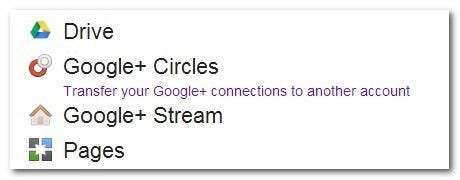
उस लिंक पर क्लिक करें और फिर, संकेत दिए जाने पर, द्वितीयक खाते में साइन इन करें (वह जिसे आप प्रोफ़ाइल को माइग्रेट करना चाहते हैं)। आपको यह पुष्टि करने के लिए प्रेरित किया जाएगा कि आप पूरी तरह से सुनिश्चित हैं कि आप प्रोफ़ाइल को स्थानांतरित करना चाहते हैं (क्योंकि Google Voice माइग्रेशन की तरह, यह एक स्थायी है)। जैसे आपको Google Voice स्थानांतरण (सुरक्षा उद्देश्यों के लिए) पर एक सप्ताह तक इंतजार करना पड़ता था, आपको अपने Google+ प्रोफ़ाइल स्थानांतरण पर भी एक सप्ताह इंतजार करना होगा।
विविध सेवाओं का पलायन
हमारे द्वारा पहले से बताई गई तकनीकों के अलावा, एक Google-चालित स्वचालन उपकरण है जो कई (लेकिन दुर्भाग्य से सभी के लिए नहीं) Google सेवाओं के लिए खाता-से-खाता प्रवास को संभाल सकता है। इस स्वचालित उपकरण के बारे में क्या अजीब बात है कि यह अधिकांश उपयोगकर्ताओं के लिए दुर्गम होने के लिए इतना अस्पष्ट है।
अपने पुराने खाते में प्रवेश करें और अपनी यात्रा करें Google डैशबोर्ड । यदि आप भाग्यशाली हैं, तो ऊपरी दाहिने हाथ के कोने में एक छोटी सी कड़ी होगी जो कहती है कि "आप इस खाते से डेटा स्थानांतरित कर सकते हैं"। इस पर क्लिक करें। यदि आप उस लिंक को नहीं देखते हैं (और किसी कारण से कई अनेक , लोग नहीं करते हैं), आप Google को निम्न लिंक का उपयोग करके ऑटो माइग्रेशन टूल का दरवाजा खोलने के लिए मजबूर करने का प्रयास कर सकते हैं:
हत्तपः://ववव.गूगल.कॉम/डैशबोर्ड/माइग्रेशन/?सरककॉउंट=सोर्स@जीमेल.कॉम&डस्टकॉउंट=डेस्टिनेशन@जीमेल.कॉम
अपने संबंधित पुराने और नए खातों के उपयोगकर्ता नाम के साथ "स्रोत" और "गंतव्य" बदलें। पुराने खाते पर कौन-सी सेवाएँ आप नए खाते में माइग्रेट करना चाहते हैं, यह चुनने के लिए निर्देशों का पालन करें। ध्यान रखें कि हम पहले से ही माइग्रेट किए गए Google+ और Google Voice को छोड़ सकते हैं। डेटा को माइग्रेट करने के लिए कई बार पुष्टि करने के लिए तैयार रहें।
Google टेकआउट के साथ सब कुछ हथियाना
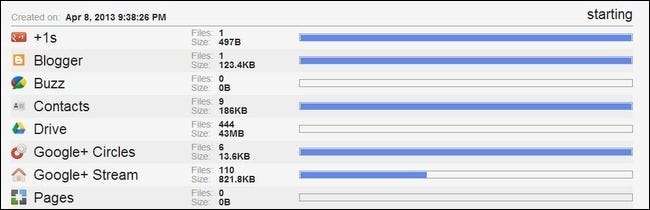
हमारा अंतिम चरण उतना अधिक माइग्रेट करने का नहीं है जितना कि आपके पुराने Google खाते में बची हुई सभी चीज़ों को हथियाने के बारे में है। Google एक सेवा प्रदान करता है, जिसे Google टेकआउट के रूप में जाना जाता है, जो आपको Google रीडर में तारांकित वस्तुओं से संपर्क डेटा से सब कुछ डाउनलोड करने की अनुमति देता है।
टेकआउट का उपयोग करना आपके पुराने खाते से सभी उपलब्ध डेटा को स्नैप करने का एक शानदार तरीका है, इससे पहले कि आप इस पर अपनी पीठ मोड़ लें। पर जाए Google टेकआउट । डिफ़ॉल्ट दृश्य आपको उन सभी सेवाओं को दिखाता है जिनसे आप डेटा खींच सकते हैं। आप इसे केवल "पुरालेख बनाएं" पर क्लिक करके पकड़ सकते हैं या आप "सेवाओं का चयन करें" पर क्लिक करके यह चुन सकते हैं कि आप किन सेवाओं से डेटा पसंद करते हैं।
पुरालेख के निर्माण में कुछ मिनट लग सकते हैं, इसलिए आप "तैयार होने पर मुझे ईमेल करें" बॉक्स को चेक करने की इच्छा कर सकते हैं, इसलिए आपको इसके लिए बैठने और प्रतीक्षा करने की आवश्यकता नहीं है।
उन सभी ट्रिक्स और टूल के अलावा, जिन्हें हमने यहां रेखांकित किया है, Google ने भी मैन्युअल रूप से डेटा स्थानांतरित करने के लिए अतिरिक्त सुझाव और ट्रिक्स प्रदान करता है सेवाओं के बीच (आपको ऐसा करने की आवश्यकता है क्योंकि माइग्रेशन टूल विफल हो गया है या वह विशेष सेवा माइग्रेशन का समर्थन नहीं करता है), इसलिए यह सुनिश्चित करना सुनिश्चित करें कि क्या आपके पास किसी विशेष सेवा के बारे में और प्रश्न हैं।







